1,使用环境
win7 32位 + vs2010
2,软件准备(下方绿色文字带链接)
cocos2dx-v2.2.2
jdk7
android sdk
android
ndk
adt bundle
ant
python
visualgdb
下载好的软件分别为(有先后):
cocos2d-x-2.2.2.zip
jdk-7u5-windows-i586.exe
installer_r18-windows.exe
android-ndk-r9d-windows-x86.zip
adt-bundle-windows-x86-20140321.zip
apache-ant-1.9.4-bin.zip
python-2.7.6.msi
VisualGDB.zip
3,环境安装
a)解压cocos2dx2.2.2, adt-bundle,ant,android ndk到指定目录, 后面会需要用到
b)安装jdk7
默认安装jdk7, 配置如下环境变量
新建环境变量:JAVA_HOME 值为:C:\Program Files\Java\jdk1.7.0_05
新建环境变量:CLASSPATH 值为:.;%JAVA_HOME%\lib;(注意:点号表示当前目录,不能省略)
在系统变量Path的值的前面加入以下内容:%JAVA_HOME%\bin;(注意:这里的分号不能省略)到这里,JDK安装完毕。
单击“开始”—>“运行”—>输入:cmd命令,在CMD窗口中输入:java -version
出现如下界面,就表示安装成功:
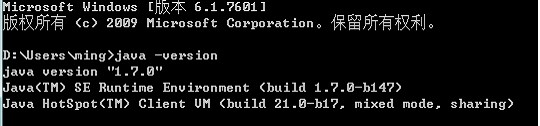
c)安装android sdk
安装时会检查jdk安装情况,如果没安装成功会失败的。
然后运行SDK Manager.exe 进行更新sdk(建议根据需要下载对应版本的sdk)。
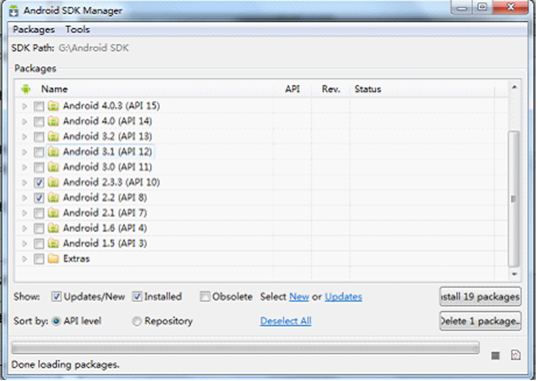
点解install packages。完成后,为了方便,也配置下环境变量
新建环境变量:ANDROID_SDK 值为:C:\Android SDK\platforms;G:\Android SDK\tools(这个是SDK存放的位置)
在系统PATH环境变量种加入:%ANDROID_SDK%
单击“开始”—>“运行”—>输入:cmd命令,在CMD窗口中输入:adb -h
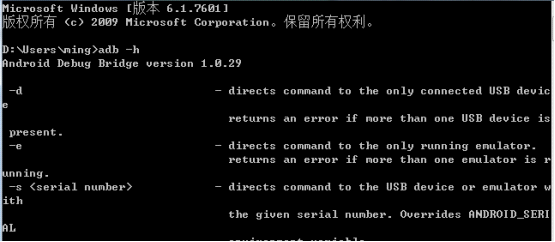
d)安装python2.7.7
默认安装,添加系统环境变量如下
系统变量->Path 添加python安装路径C:\Python27;
单击“开始”—>“运行”—>输入:cmd命令,在CMD窗口中输入:adb -h

e)安装visualgdb
默认安装visualgdb,用于后续调试apk用。安装完之后用压缩包内的破解文件替换安装目录的同名文件,安装完成之后打开vs2010会出现如下菜单栏

4,编译android工程apk
a)创建android测试工程
命令行进入cocos2dx2.2.2的解压目录,并进入如下目录:cocos2d-x-2.2.2\tools\project-creator, 执行
python create_project.py -project HelloWorld -package test.HelloWorld.game -language cpp
耐心等待, 出现如下结果表示创建成功:

这几个参数就不用解释了, 详细看工具的说明:

到这一步一个简单的cocos2dx的android已经创建完成, 下面我们开始编译该工程。
b)编译android工程
进入新创建的工程,cocos2d-x-2.2.2\projects\HelloWorld\proj.android\jni
编辑Android.mk文件,在import-module之前加上cocos2dx中的几个路径:
-
$(callimport-add-path,E:/programs/cocos2d-x-2.2.2)
-
$(callimport-add-path,E:/programs/cocos2d-x-2.2.2/cocos2dx/platform/third_party/android/prebuilt)
编辑Application.mk文件最后添加,后面apk调试用
返回上层目录,编辑AndroidManifest.xml文件, 在<application android:label="@string/app_name" 中添加tag
-
android:debuggable="true"
效果如下:

拷贝cocos2d-x-2.2.2\cocos2dx\platform\android\java\src下的org文件夹拷贝至我们的项目中,也就是cocos2d-x-2.2.2\projects\HelloWorld\proj.android\src下
c)编译android apk文件
鸡冻人心的时刻终于到来, 下面我们正式开始编译出android的apk文件。
找到3(a)解压出来的adt-bundle文件夹,我这里的路径名是adt-bundle-windows-x86-20140321, 找到其中的eclipse文件夹,运行eclipse.exe
如果和我一样出现:Failed to create the java virtual machine.的提示,修改eclipse.exe所在目录下的eclipse.ini如下:

在打开的Eclipse中导入新建的android工程,File->New->Project->Andriod Project from Existing Code

Cannot run program "bash": Launching failed
Error: Program "bash" not found in PATH
打开之后默认会编译出错, 这里我们还需要配置下,选中工程名然后选择Project->Properties选项,

修改配置如下:

修改Build command为3(a)中解压的andriod ndk路径
-
E:/software/andriod-cocos2dx/android-ndk-r9d/ndk-build.cmdNDK_DEBUG=1APP_ABI="armeabiarmeabi-v7a"
到这一步eclipse中的配置都完成, 选择菜单项Project->Build Project,然后再选择Run->Run As->Android Application 编译工程的APK文件。

快到工程cocos2d-x-2.2.2\projects\HelloWorld\proj.android\bin 下看看有没有最新生成的apk!
5,调试APK
vs2010打开工程cocos2d-x-2.2.2\projects\HelloWorld\proj.win32下HelloWorld.sln文件,配置android调试选项


都配置完成之后我们开始正式调试APK, 提前在需要断点的地方设置之后




注意:
1,连接的手机必须是完全root的,否则可能会出现调试adb的错误。
2,开发者模式要打开,否者可能出现手机无法连接的情况。
3,步骤4(a)创建工程时注意python的版本号,推荐使用2.7.7版本,python3.4.1以上版本不可以。
参考Blog:
http://www.cnblogs.com/lhming/archive/2012/06/27/2566460.html
http://blog.csdn.net/maojudong/article/details/7261986
http://blog.csdn.net/i_am_zw129/article/details/24395875
分享到:




相关推荐
将Cocos2dx从win32移植到android平台 不用cygwin 只要简单的几步就可轻松搞定
cocos2dx android 游戏开发 引擎 分析
cocos2dx android apk javascript cocos2dx android apk javascript cocos2dx android apk javascript cocos2dx android apk javascript cocos2dx android apk javascript
手把手教你如何在Android平台下cocos2dx开发环境的搭建。
cocos2dx android cpp-tests 编译成功的apk文件(debug版) cocos2dx android 基本例子程序 编译成功的apk文件(debug版)
中文编码utf和gbk互转的库,可在cocos2dx android游戏用到
使用cocos2dx新建的helloword工程,嵌入到android原生项目中的demo
cocos2dx 编译到 android
手游开发引擎 Cocos2DX.手机游戏开发
android游戏开发环境搭建,以及android移动开发换进搭建
cocos2dx android编译用java文件
cocos2dx 游戏开发系列之三 的 android工程源码
本指南将介绍如何在Windows 7平台搭建Cocos2d-x Android开发环境。本指南操作要求一台搭载Windows 7平台及安装Visual Studio 2012的电脑。最好拥有快速稳定的网络,因为在指南操作中需要下载许多软件包。
下下来后,请在VC++包含目录中链接(F:\cocos2d-x-2.1.4\cocos2dx\platform\win32;F:\cocos2d-x-2.1.4\cocos2dx\platform\third_party\win32\OGLES\GL\;F:\cocos2d-x-2.1.4\cocos2dx\platform\third_party\win32\...
IOS开发中因为引入cocos2dx,导致代码审核不通过无法提交( Apple will stop accepting submissions of apps that use UIWebView APIs )。该问题的解决方案有两种:1)升级Cocos2dx的版本,在查看Cocoas官网及Cocoas...
cocos2dx_android环境搭建和环境变量配置,挺详细的,相信即便完全没有Android编译环境搭建基础的菜鸟,也可以独立完成!讲述下载和安装哪些工具和插件,及详细的环境变量配置,还有几个可能遇到的问题及解决方案,...
cocos2dx-3.x游戏开发之旅电子版供大家下载参考。。。。。。
《Cocos2dx高级开发教程制作自己的《捕鱼达人》》
NULL 博文链接:https://cindy-lee.iteye.com/blog/1718657
详细描述 基于win32平台的cocos2dx开发环境搭建 的方方面面,供初学者参考。